
Dans l'article précédent "PS Tips : Comment créer rapidement un effet spot de rêve (Collection) ", je vous ai présenté une petite astuce sur la façon d'utiliser PS pour créer rapidement un effet spot de rêve. L'article suivant vous expliquera comment utiliser PS pour créer un effet d'image à points dégradés au néon. Voyons comment le faire ensemble.

Créer un effet d'image à points dégradés au néon

1 Ouvrez PS, créez une taille de 800 x 800 pixels, une résolution de 72 pixels, un contenu d'arrière-plan C'est un blanc. nouveau document Vous pouvez également définir la taille en fonction de vos besoins et copier un calque.
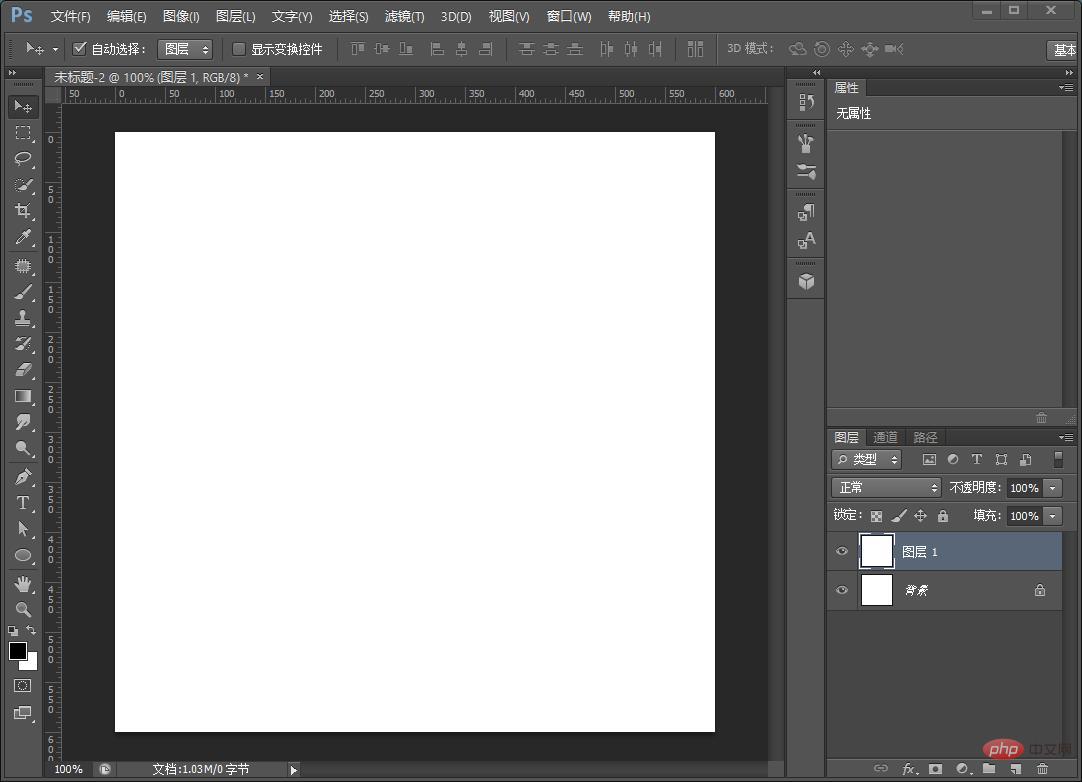
2. Réglez le mode de fusion [Superposition de dégradés] [Normal], l'opacité à 100 %, l'angle à 45 degrés et le zoom à 78 %.
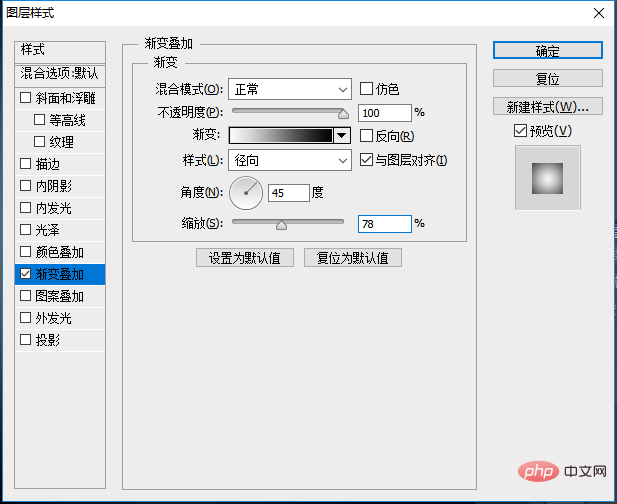
3. Appuyez sur la touche de raccourci Ctrl+Alt+Shift+E pour tamponner le calque et exécutez [Filtre]-[Pixeliser]-[Couleur Demi-teinte].
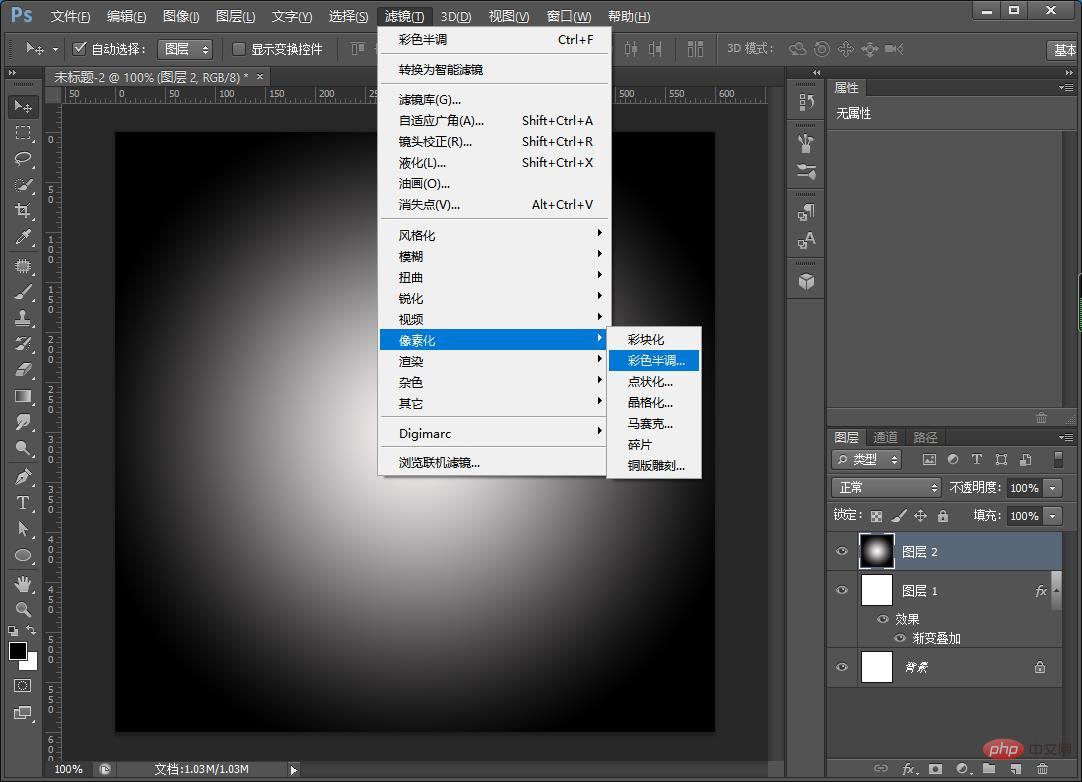
4. Définissez ses propriétés dans la boîte de dialogue [Couleur Demi-teinte] qui apparaît : rayon maximum 20 pixels, valeur définie de l'angle de l'écran (degrés), comme indiqué ci-dessous.
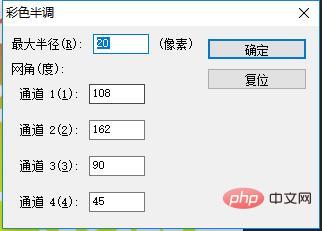
5. Passez à [Channel], vous pouvez cliquer respectivement sur les canaux rouge, vert et bleu pour observer l'effet d'image et sélectionner la chaîne que vous aimez comme sélection. Ctrl-cliquez sur le canal vert pour le charger dans la sélection.
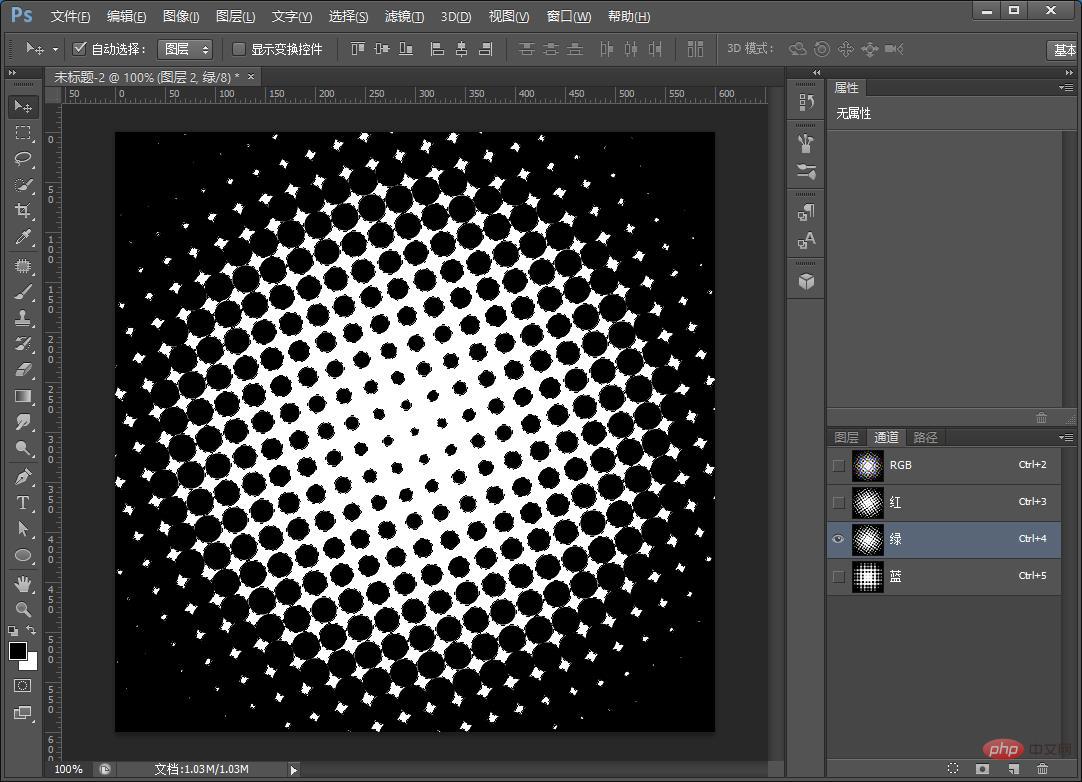
6. Basculez sur [Couche] et annulez les symboles d'œil devant [Couche 1] et [Couche 2] sur le panneau des calques. Cliquez sur le bouton "Créer un nouveau calque de remplissage ou de réglage" en bas du panneau des calques et sélectionnez le dégradé à l'intérieur.
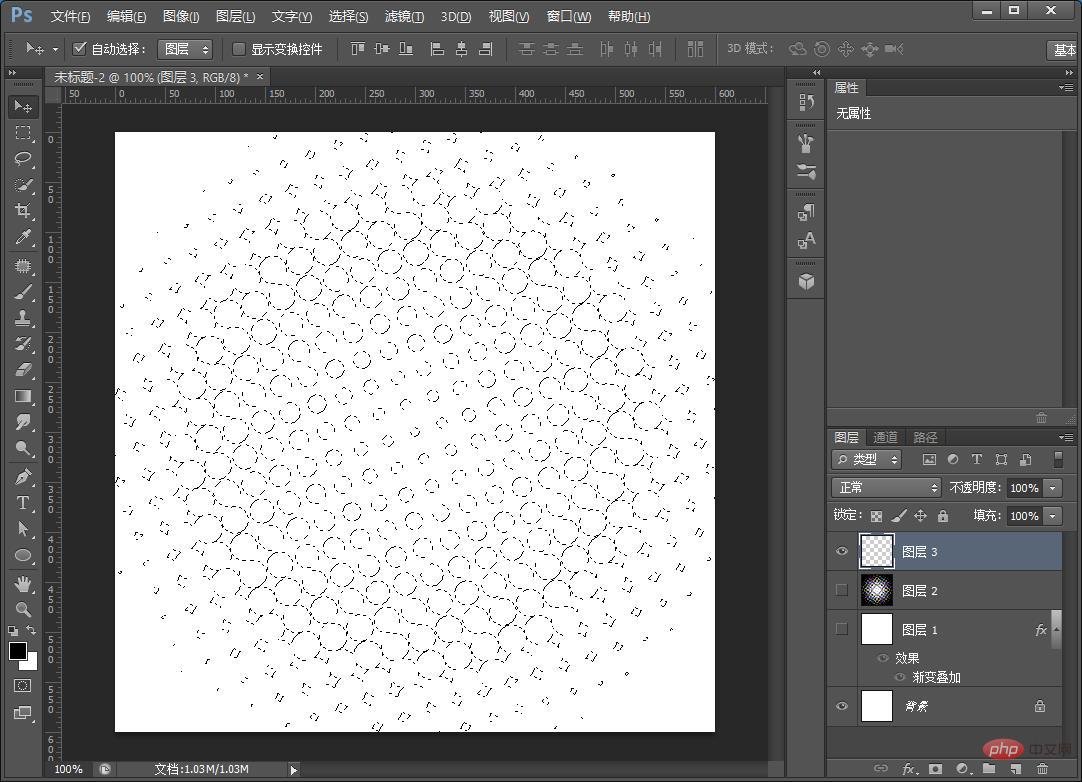
7. L'effet est terminé.
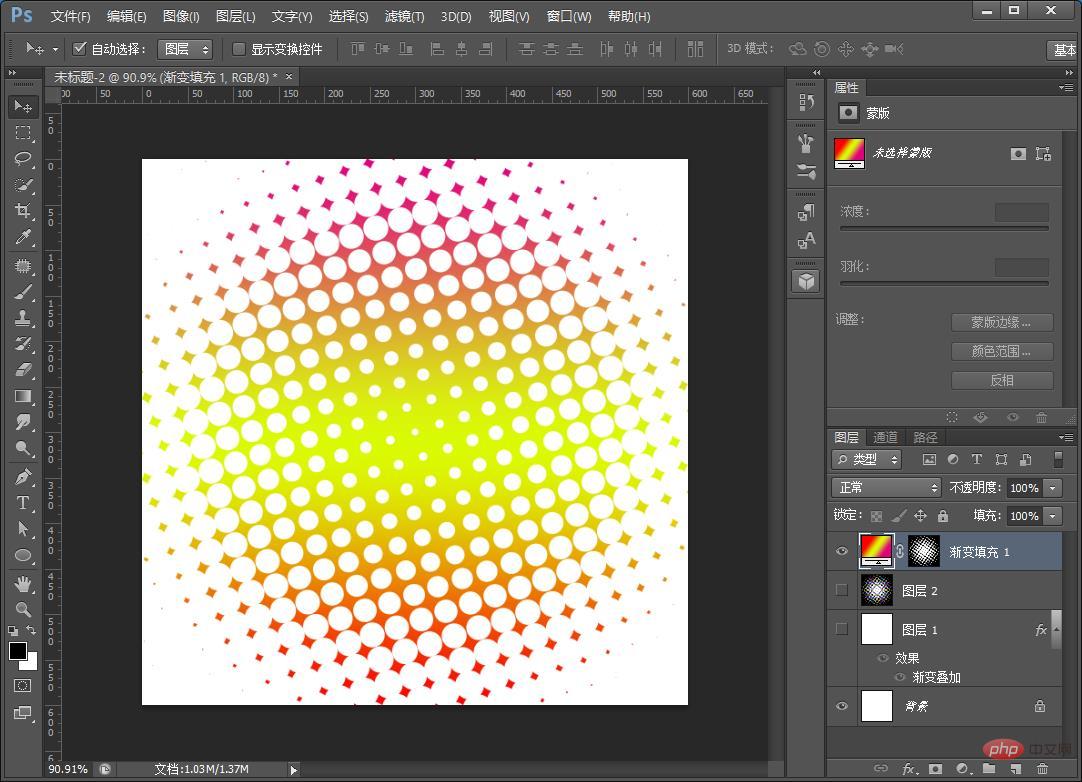
Apprentissage recommandé : Tutoriel vidéo PS
Ce qui précède est le contenu détaillé de. pour plus d'informations, suivez d'autres articles connexes sur le site Web de PHP en chinois!
 Comment dessiner des lignes pointillées dans PS
Comment dessiner des lignes pointillées dans PS
 ps supprimer la zone sélectionnée
ps supprimer la zone sélectionnée
 ps quitter la touche de raccourci plein écran
ps quitter la touche de raccourci plein écran
 Touches de raccourci du pot de peinture PS
Touches de raccourci du pot de peinture PS
 Comment redimensionner des images dans PS
Comment redimensionner des images dans PS
 Comment changer la couleur du pinceau PS
Comment changer la couleur du pinceau PS
 Comment rendre l'arrière-plan transparent dans PS
Comment rendre l'arrière-plan transparent dans PS
 ps ajuster les touches de raccourci du bord
ps ajuster les touches de raccourci du bord